一、IDEA 软件设置Settings页面
Settings是对软件本身的一些属性进行配置,例如字体 主题 背景图 插件等。
二、如何打开Settings设置页面
左上角File ->Setting
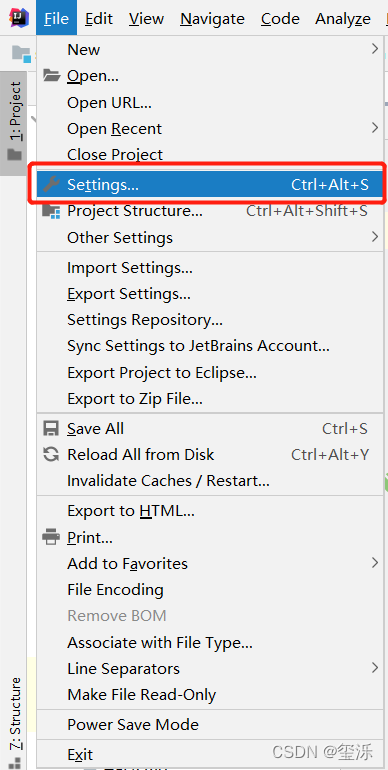
三、Appearance & Behavior 外观和行为
设置主题:
Appearance & Behavior ->Appearance
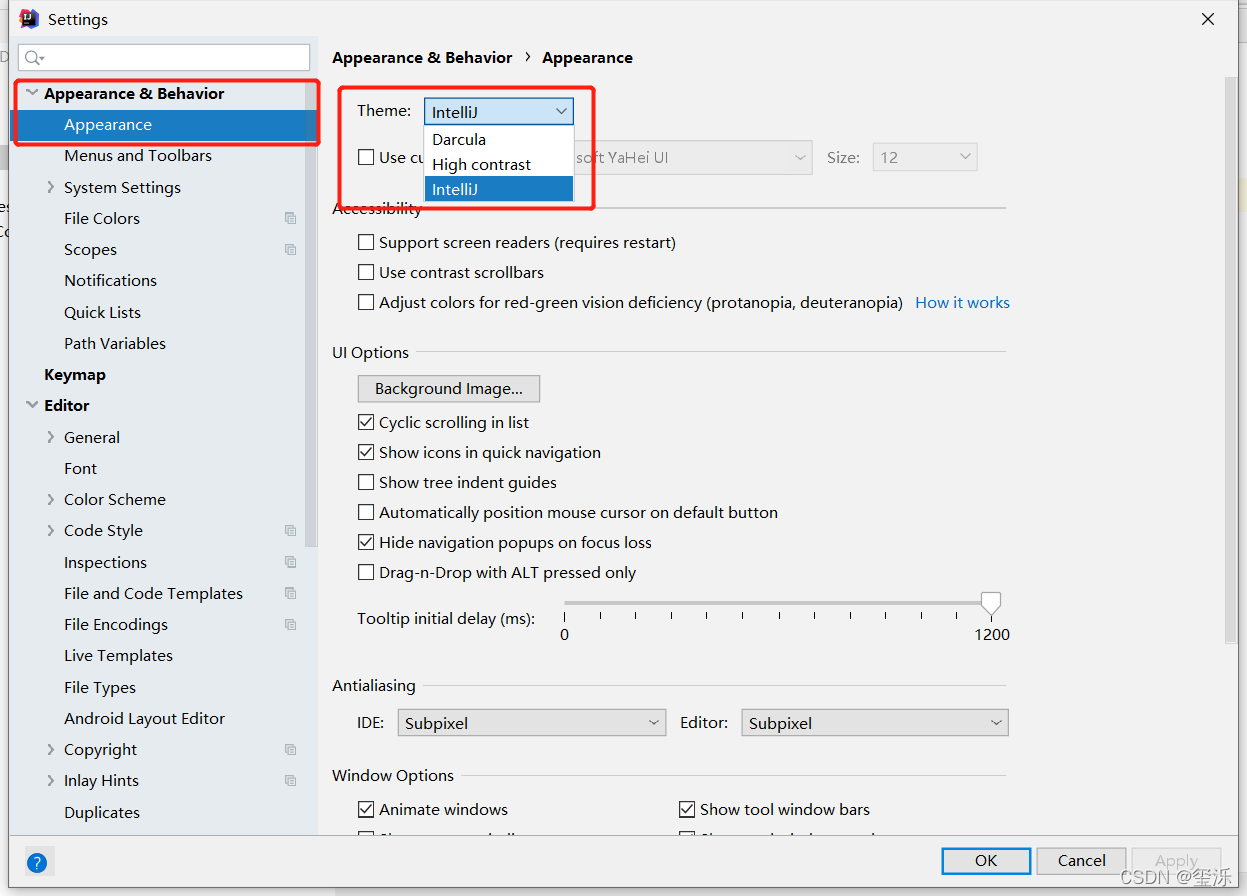
- Darcula :黑色模式
- High contrast:高对比度模式
- IntelliJ :白色模式
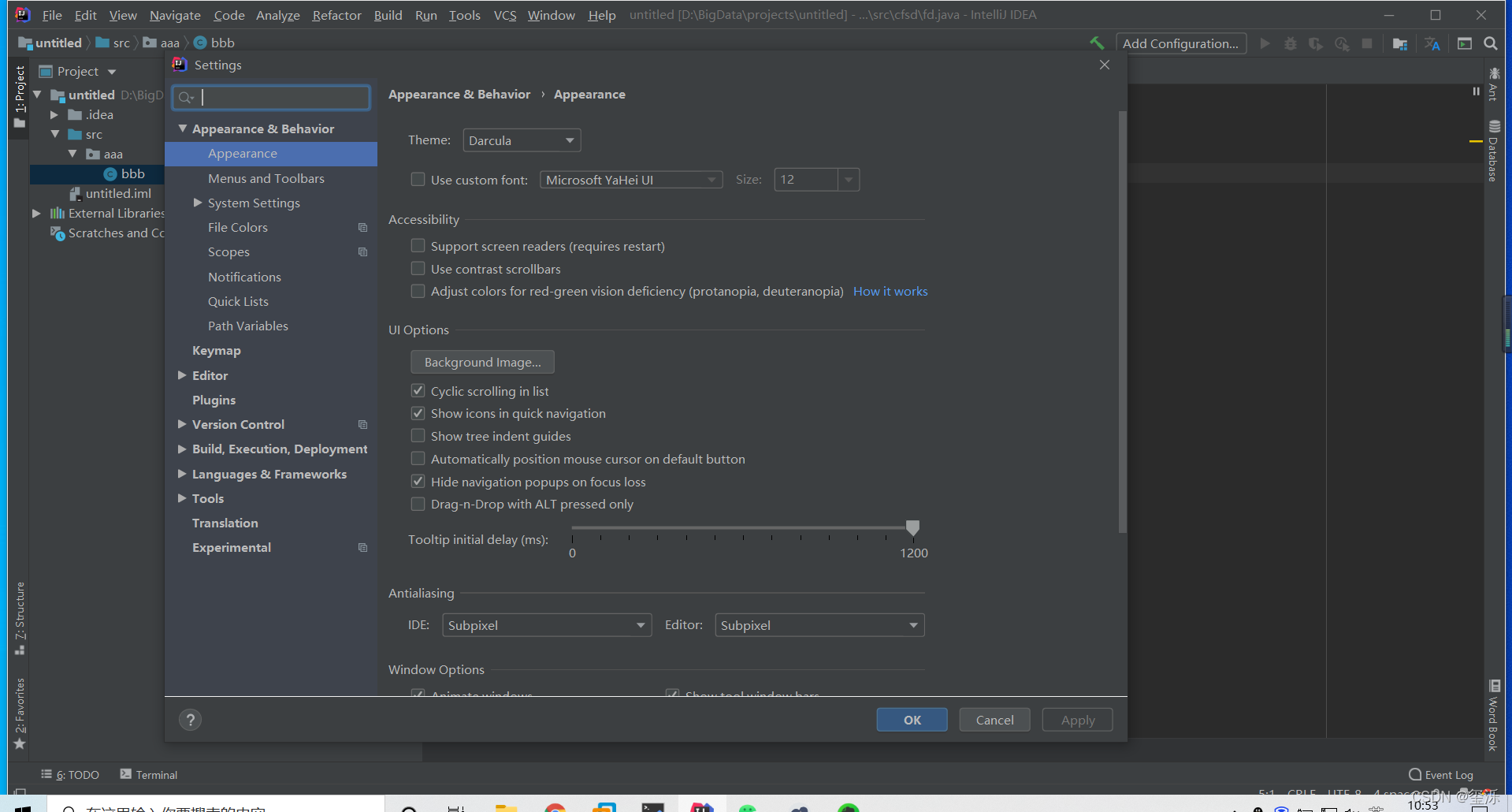
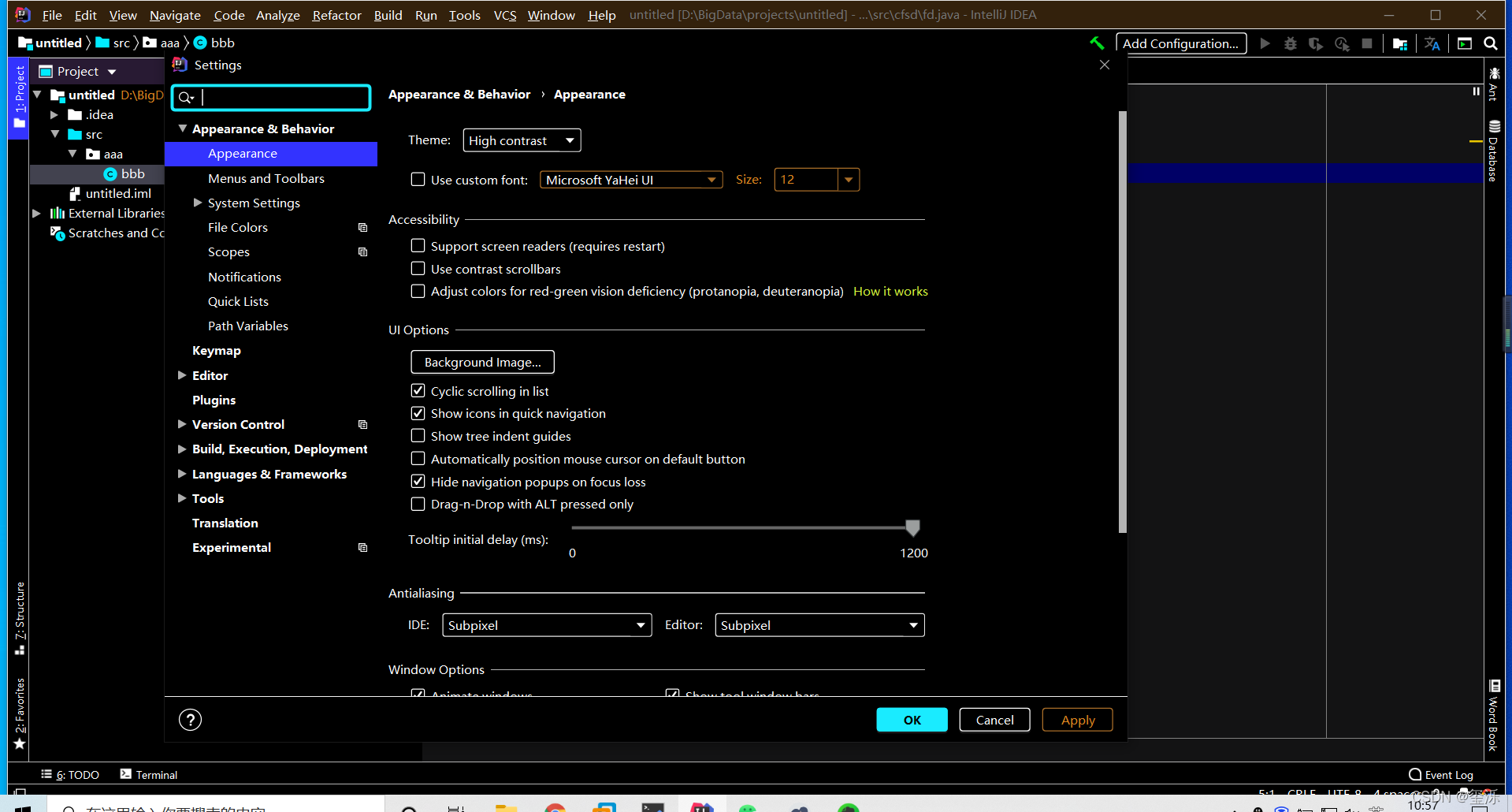
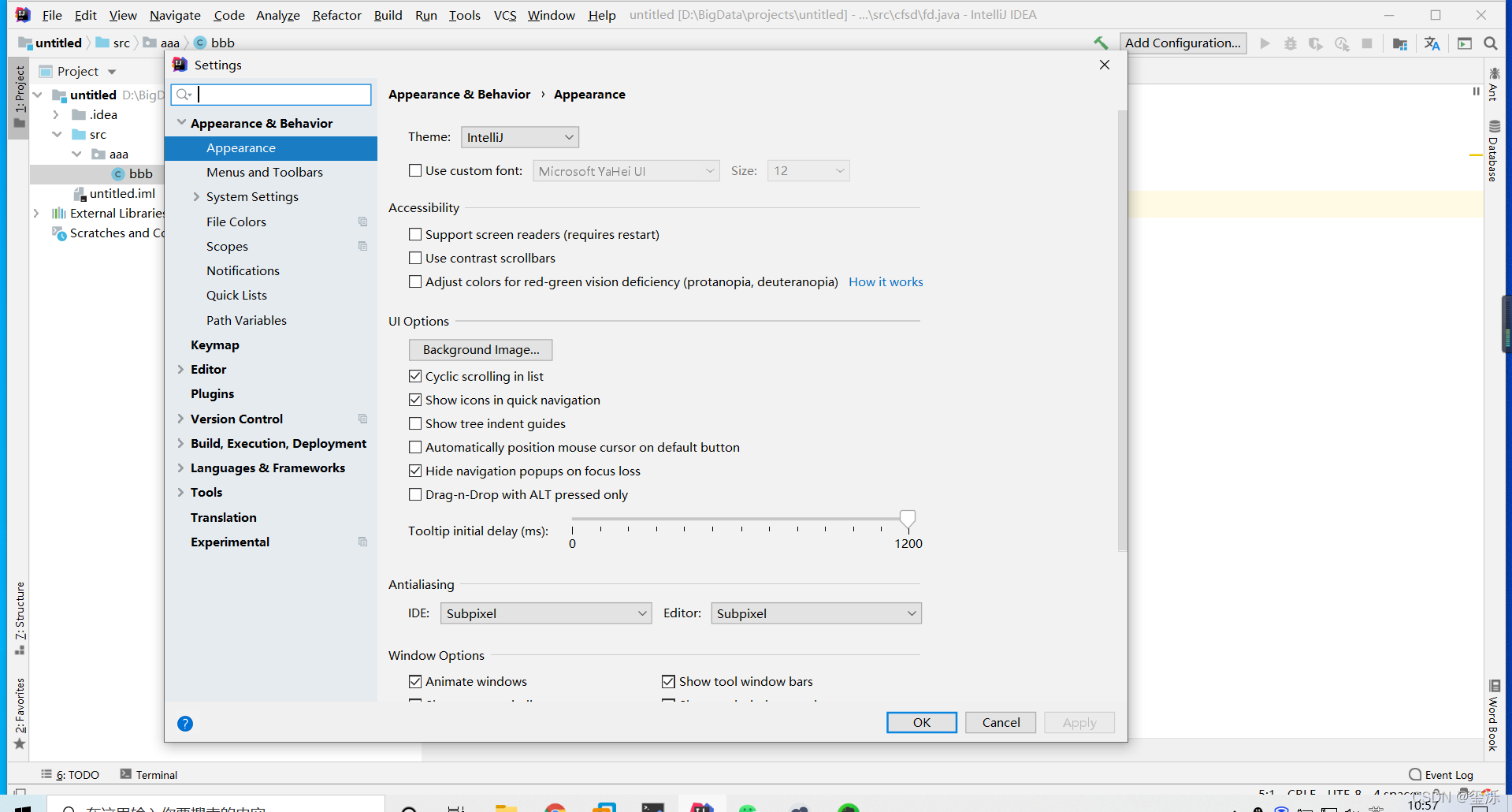
设置背景图片
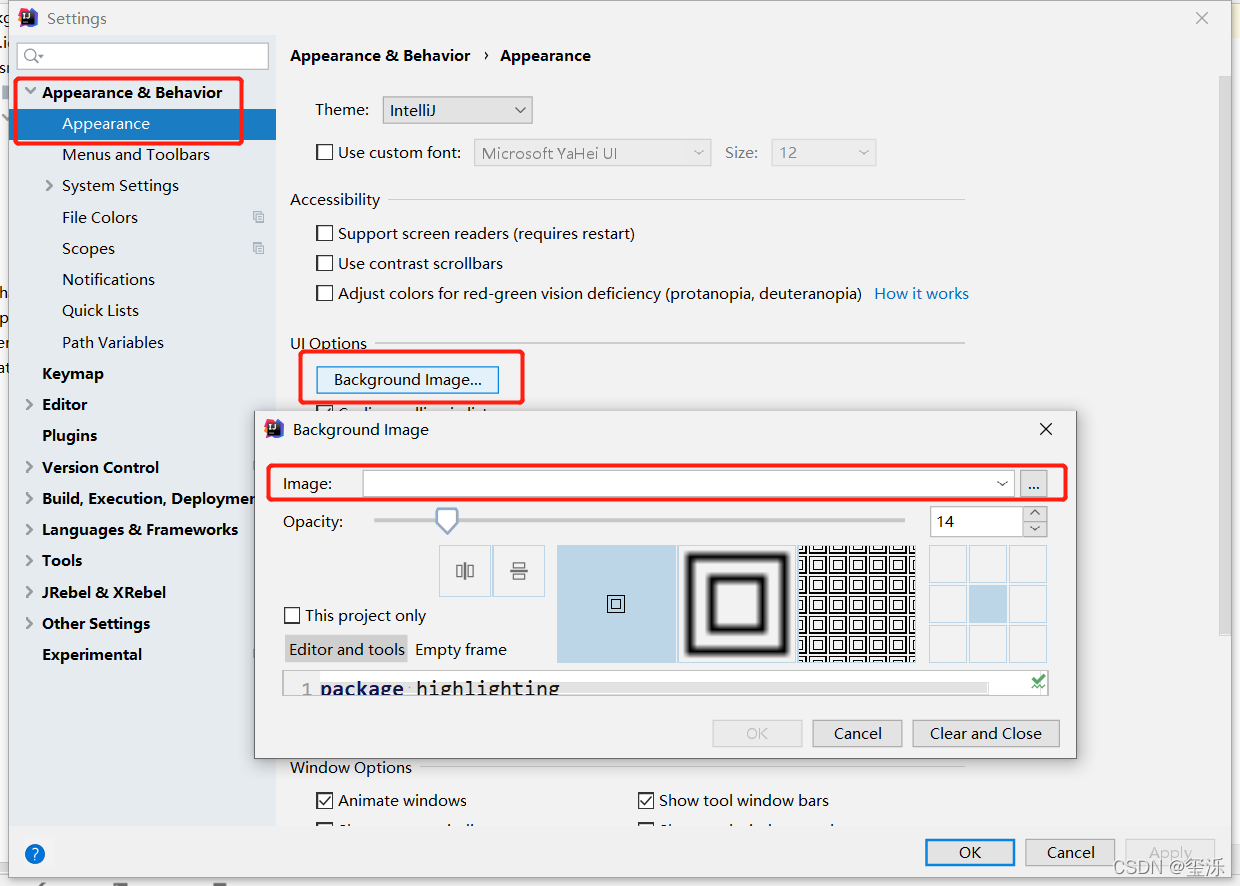
四、Keymap 快捷键
设置为Eclipse快捷键的键位
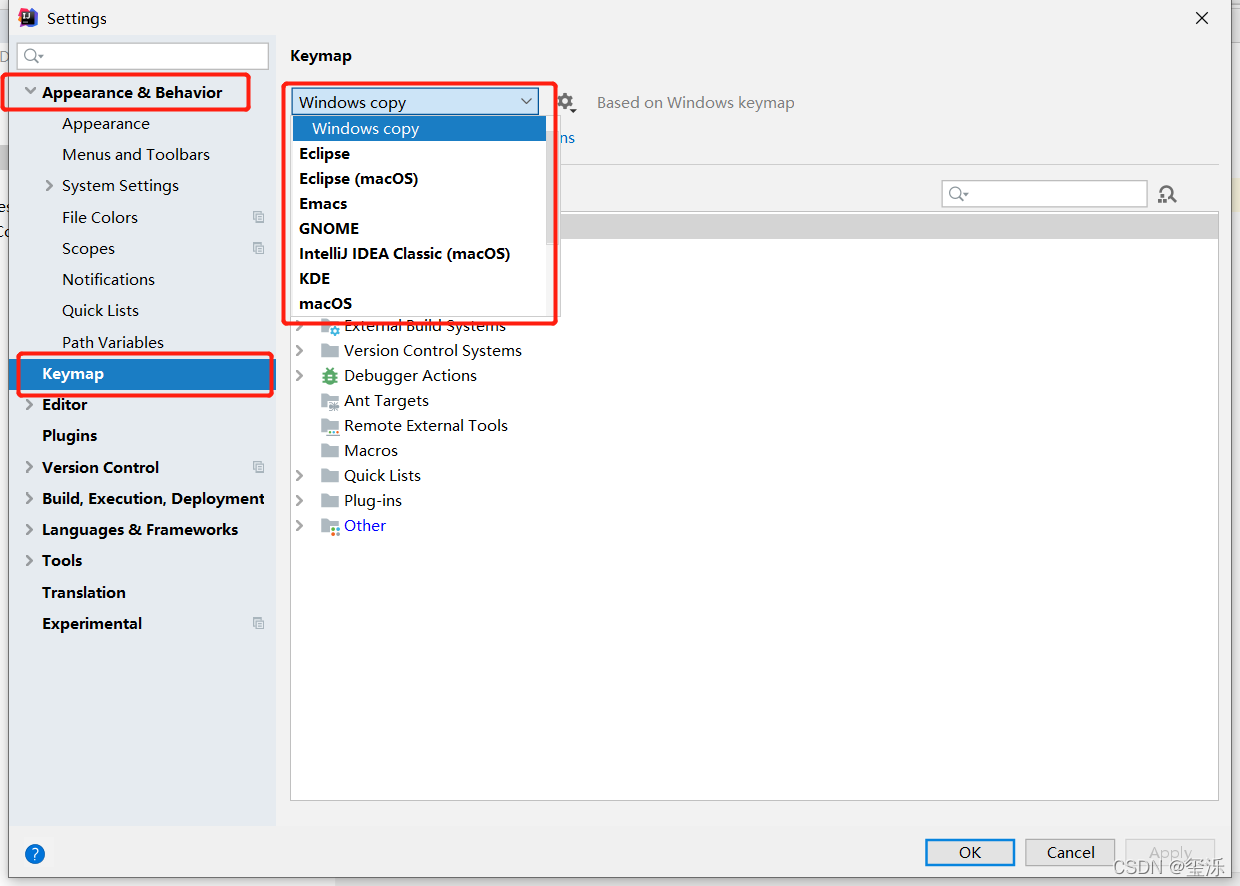
五、Editor 编辑器设置
编辑区的字体,自动导包,注释生成……
就是写代码的区域
Editor-General
设置鼠标滚轮滚动修改字体大小
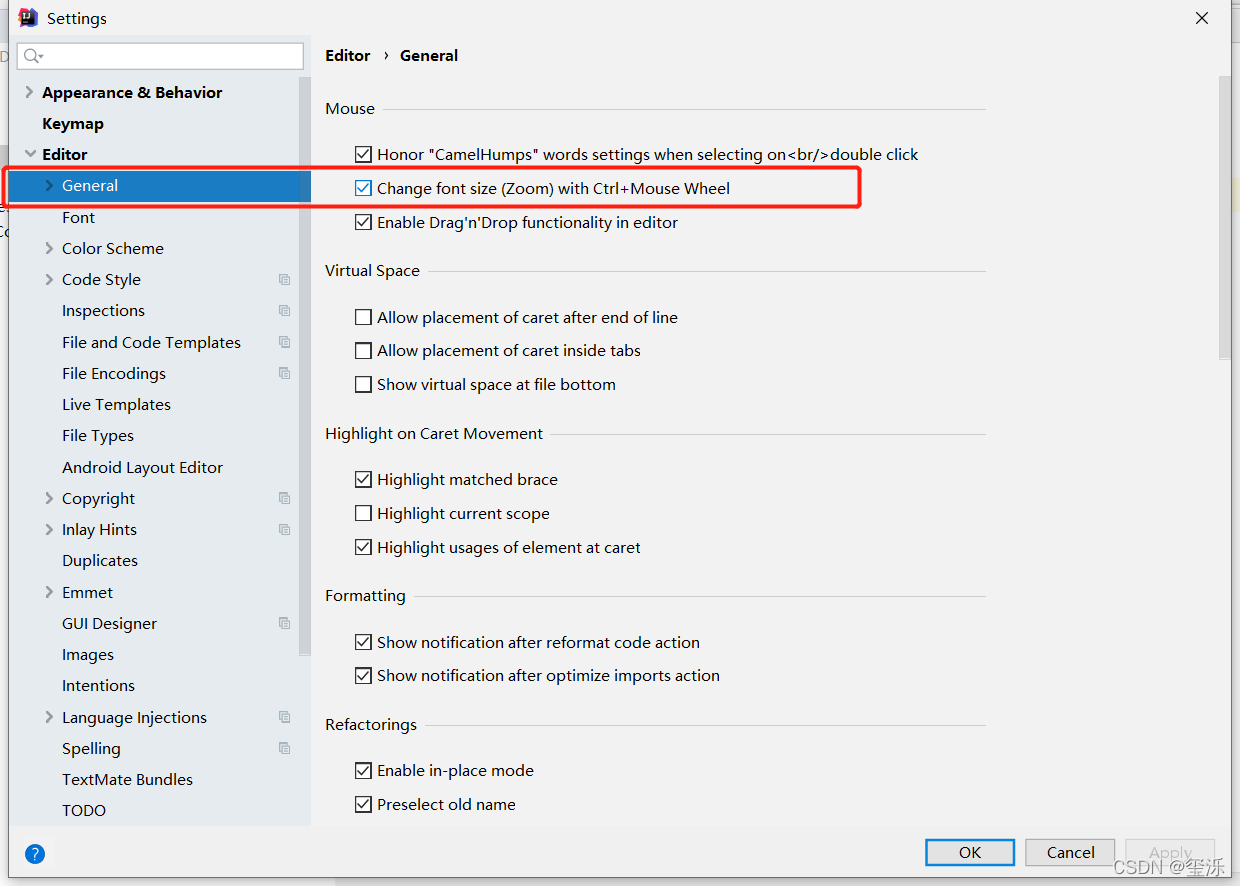
效果如下:可以通过 Ctrl+鼠标滚轮放大缩小
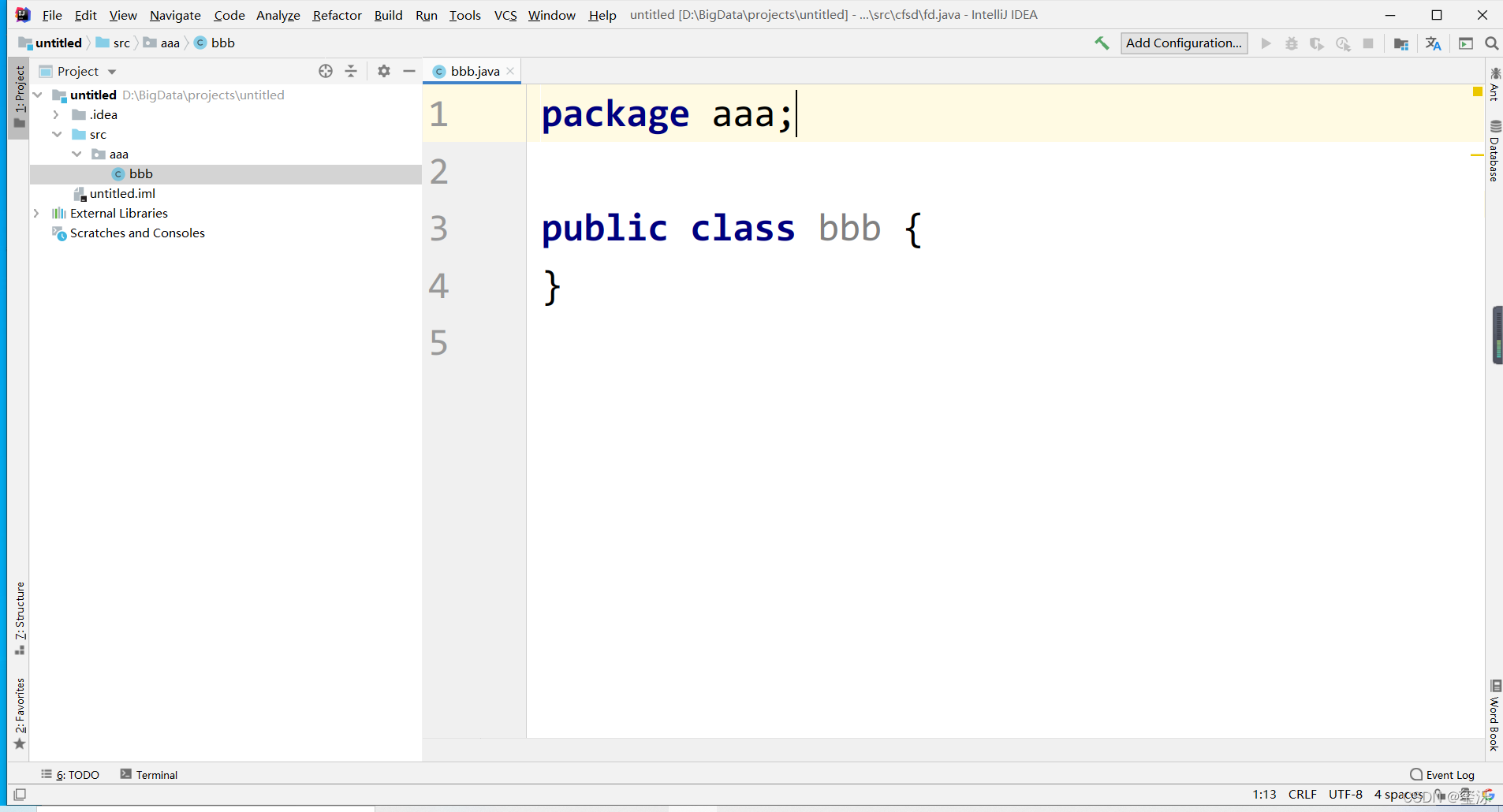
设置鼠标悬浮提示

效果如下:可以看一些方法注释
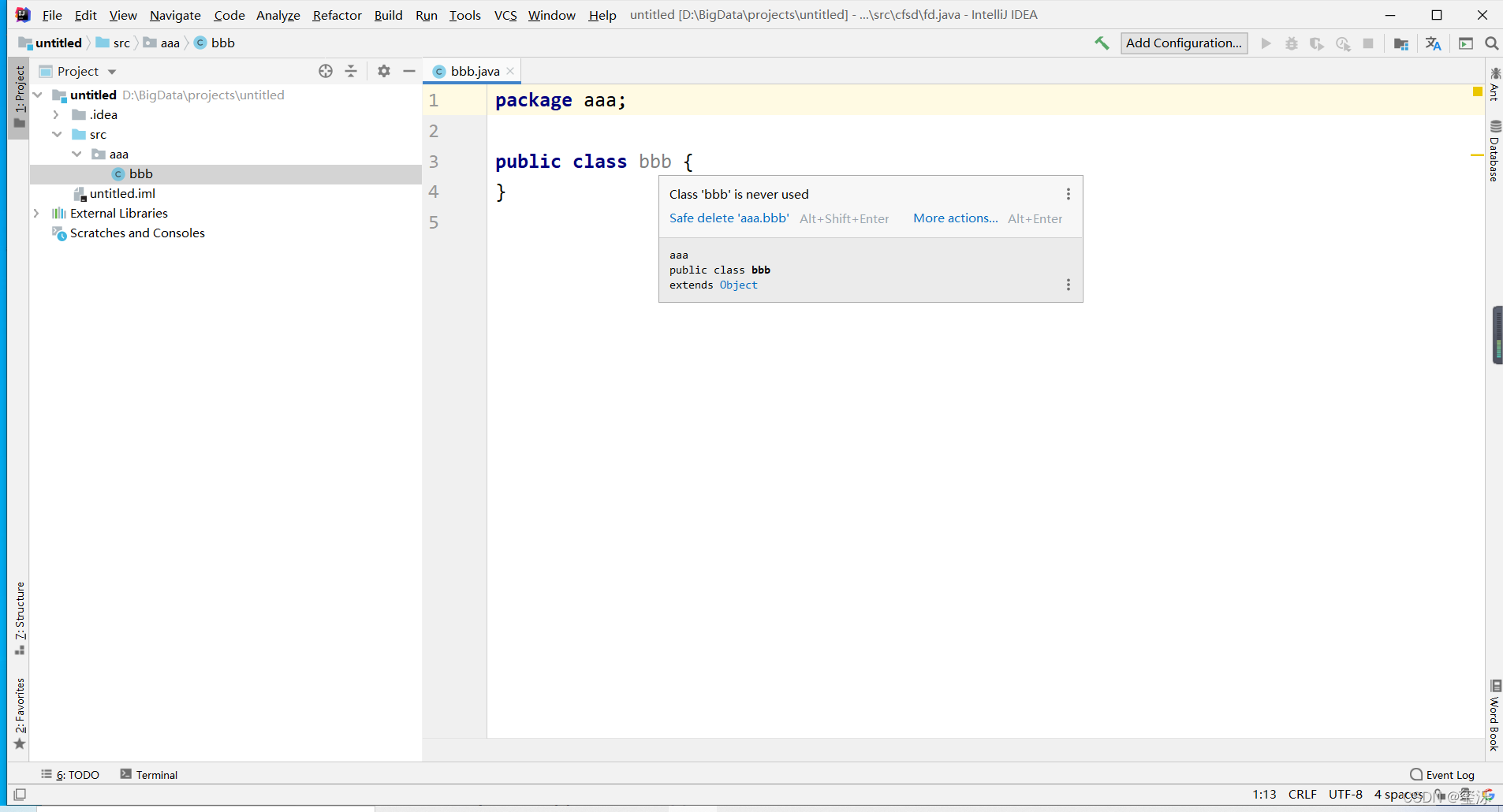
设置显示行号和方法间的分隔符
- Show line numbers:显示行号
- Show method separators:方法间的分隔符
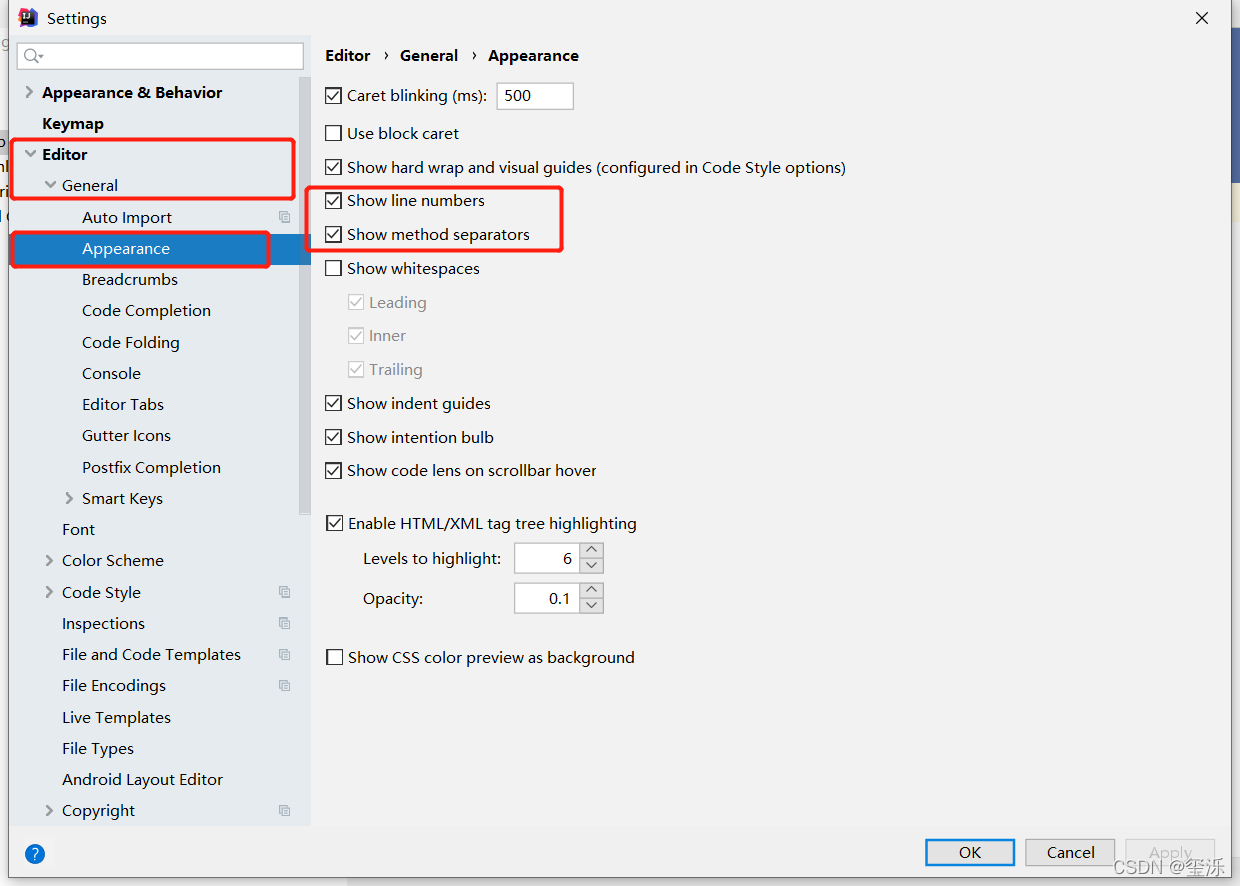
效果如下:
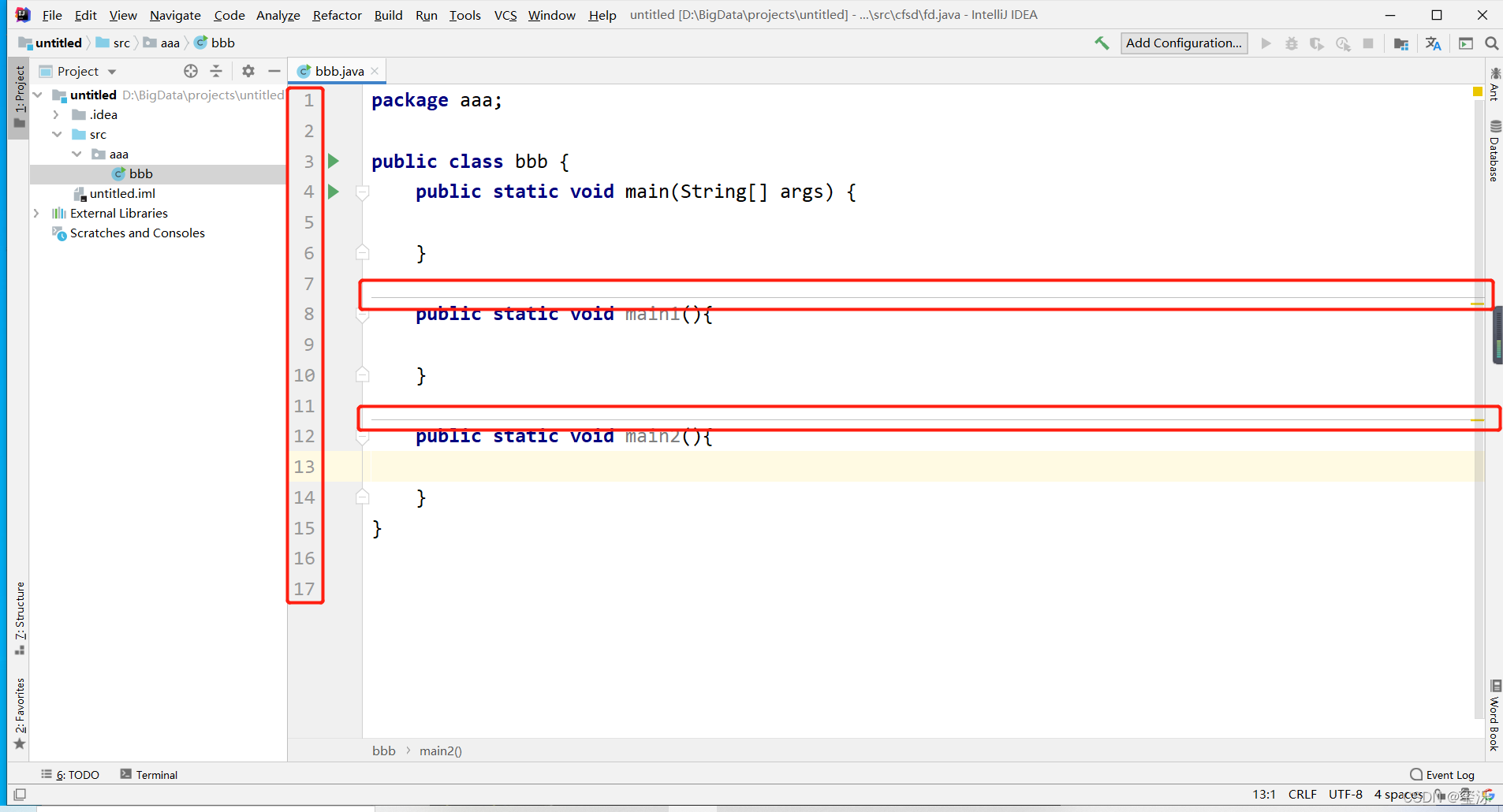
设置忽略大小写提示

设置取消单行显示标签页(Tabs)的操作
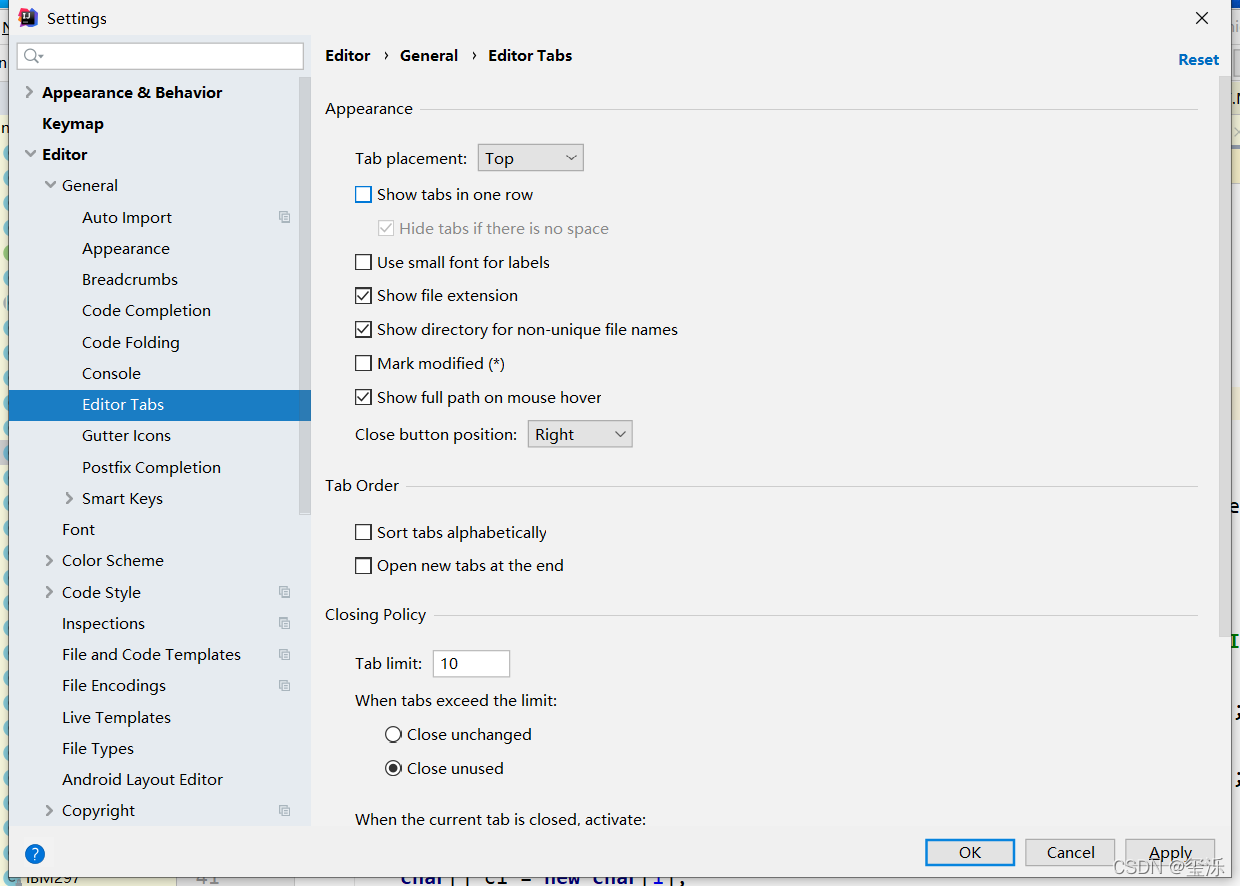
没有设置之前效果:后面很多标签页看不到的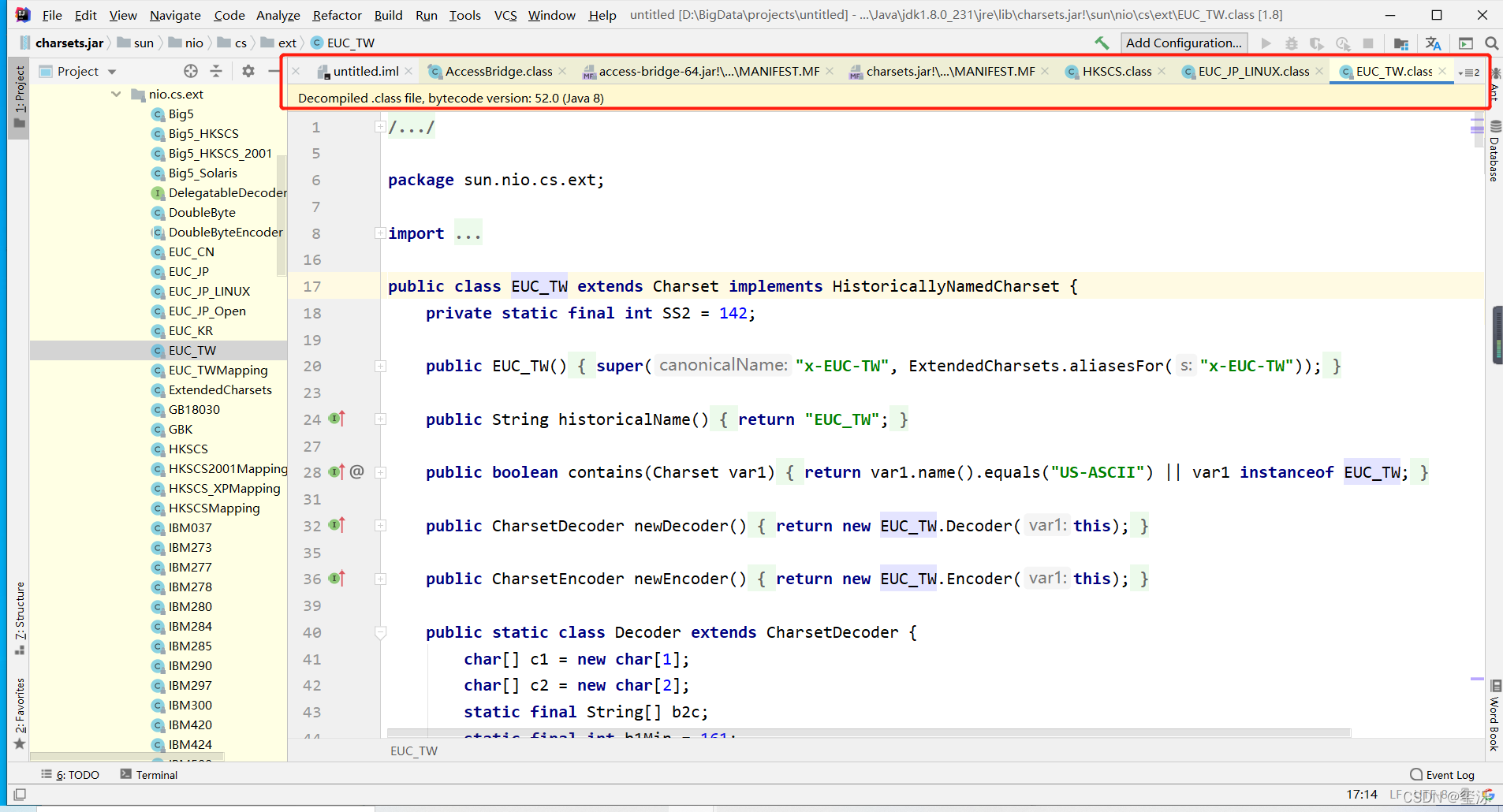
设置完的效果,多行显示
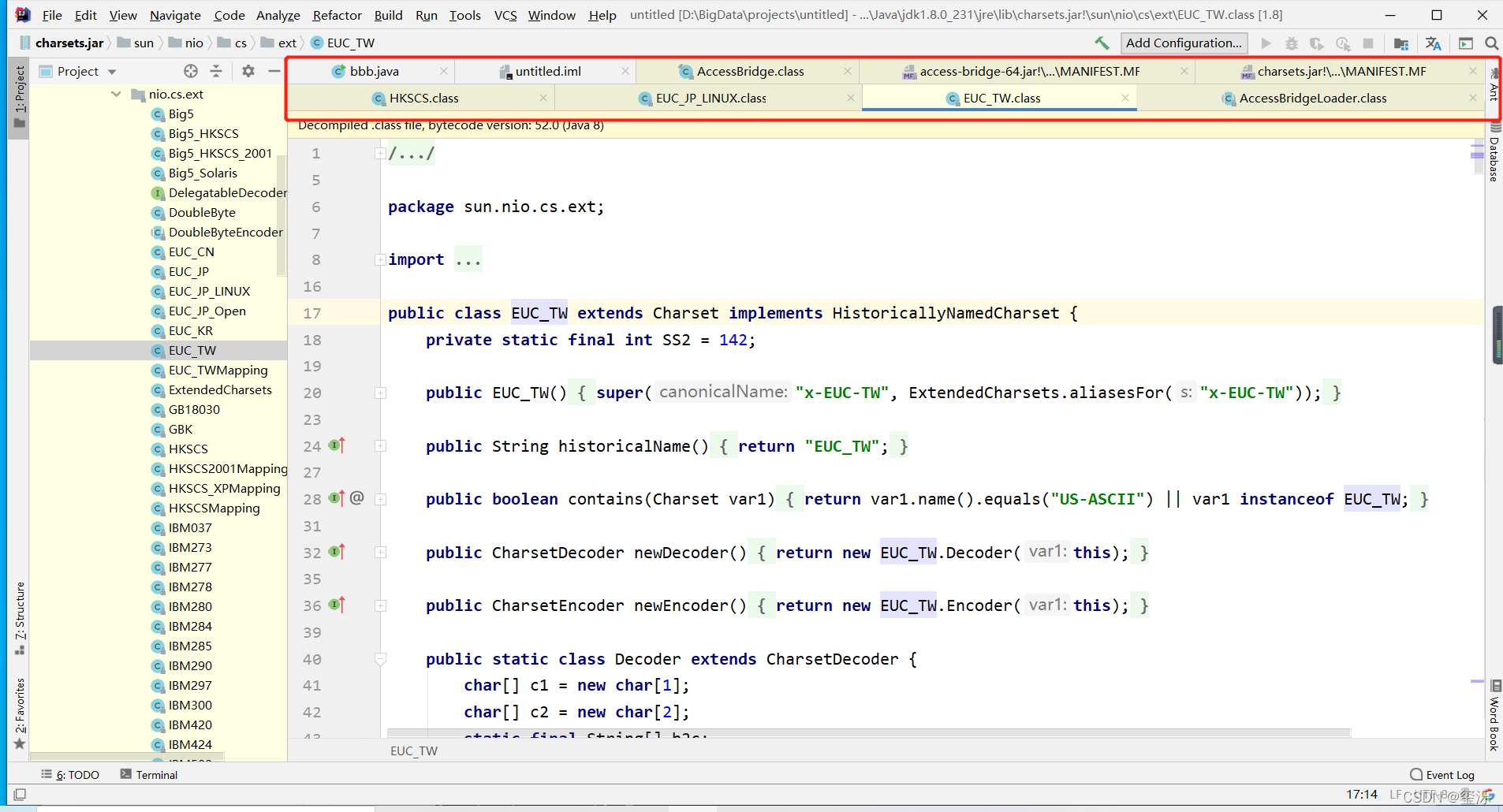
六、Editor-Font
修改当前主题代码编辑区的字体
默认字体、字体大小、字体行间距
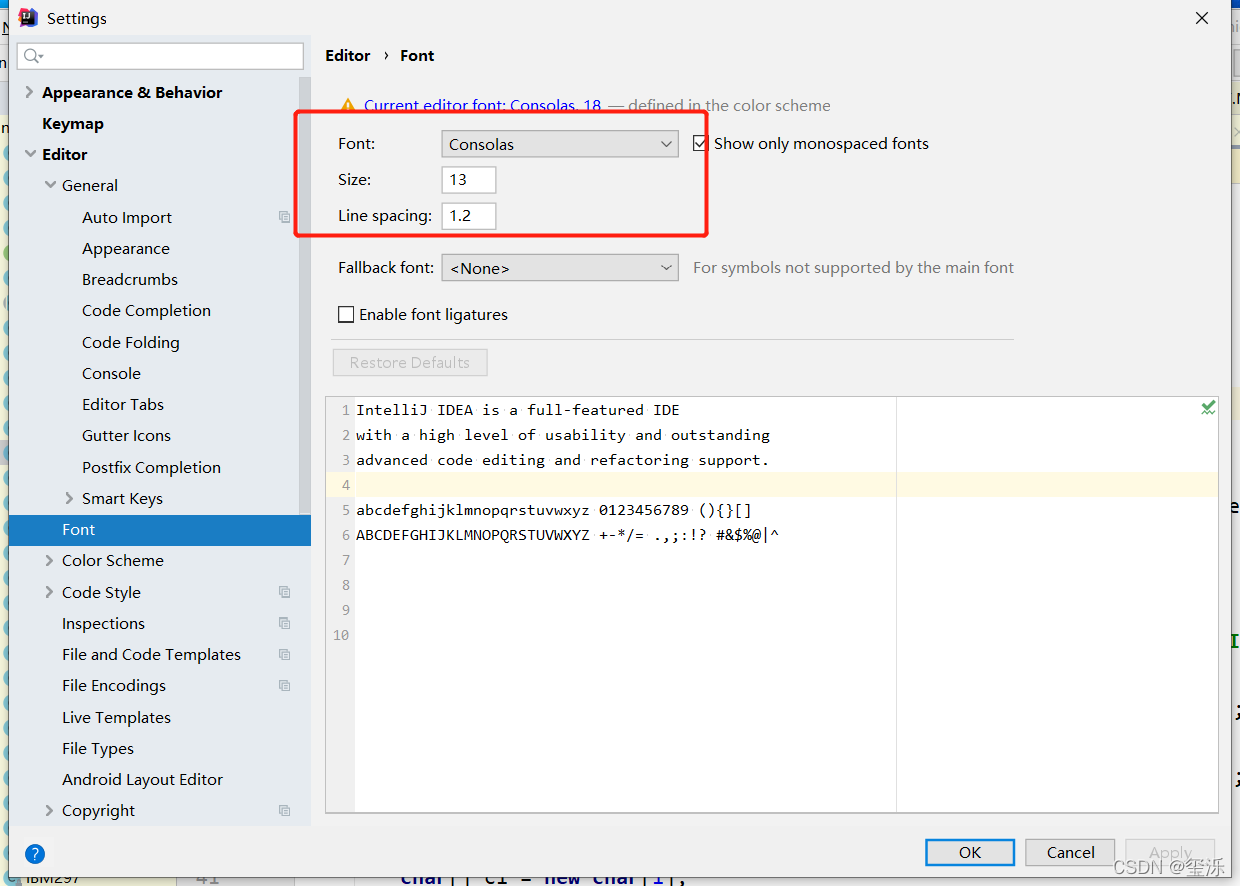
七、Editor-Color Scheme
修改当前主题控制台输出的字体
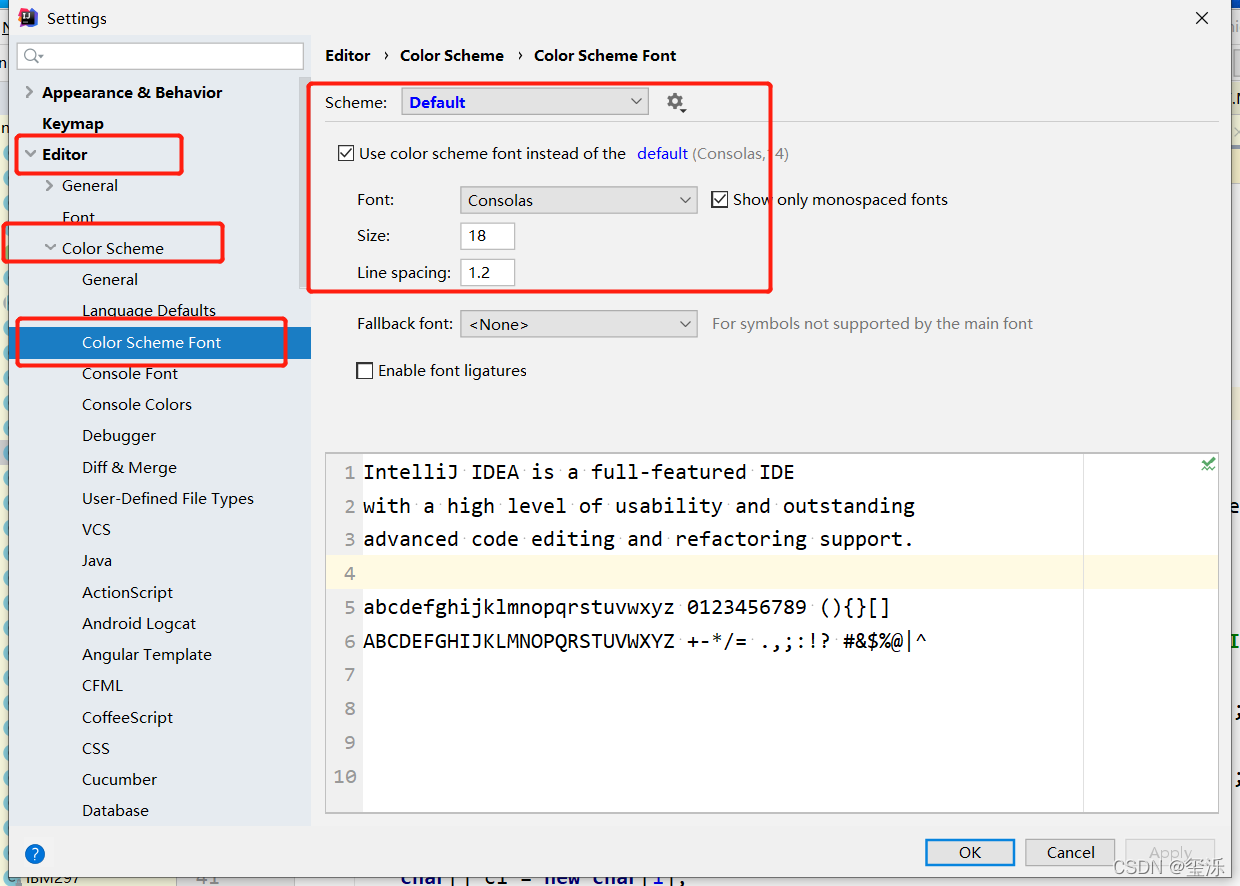
修改代码中注释的字体颜色
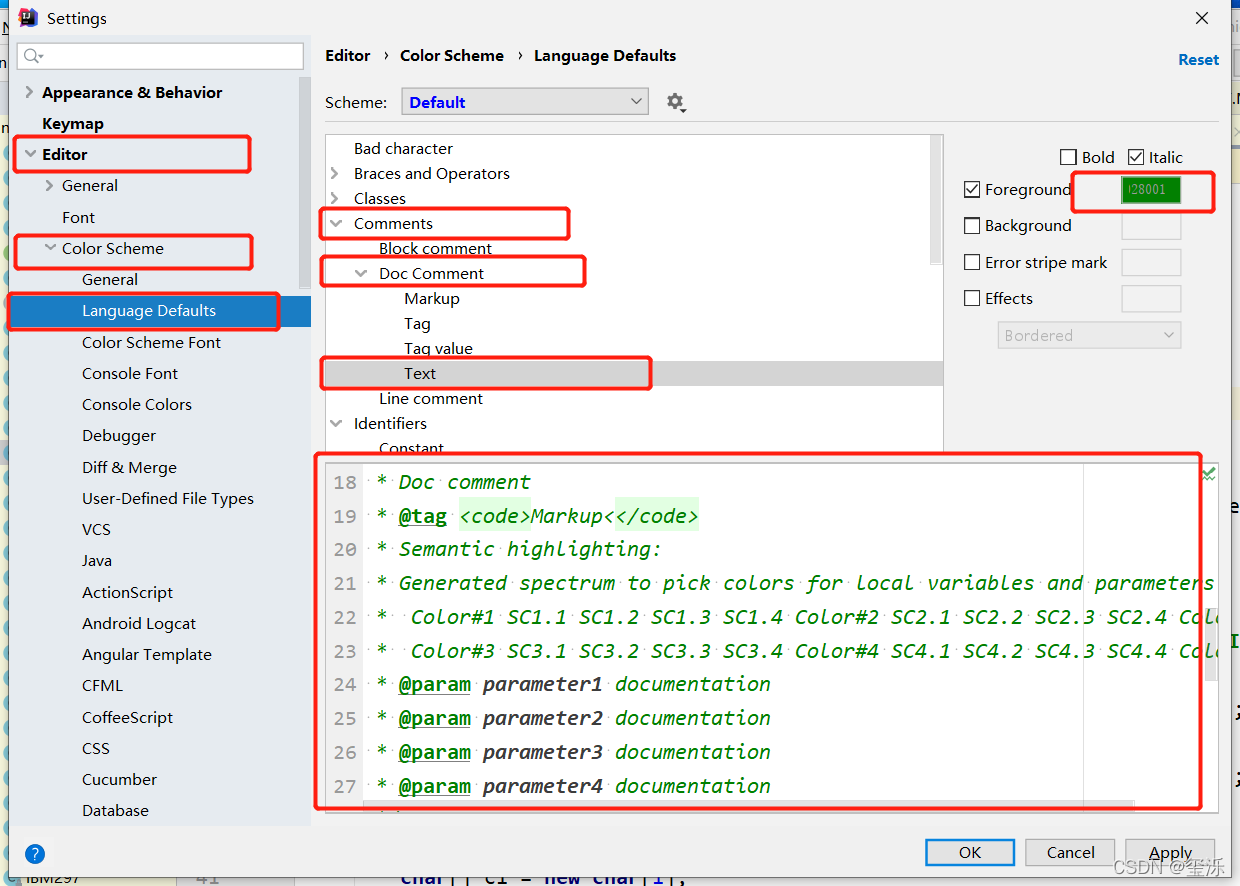
八、Editor-File and Code Template
修改类头的文档注释信息
下方都有预设变量,根据需要添加即可
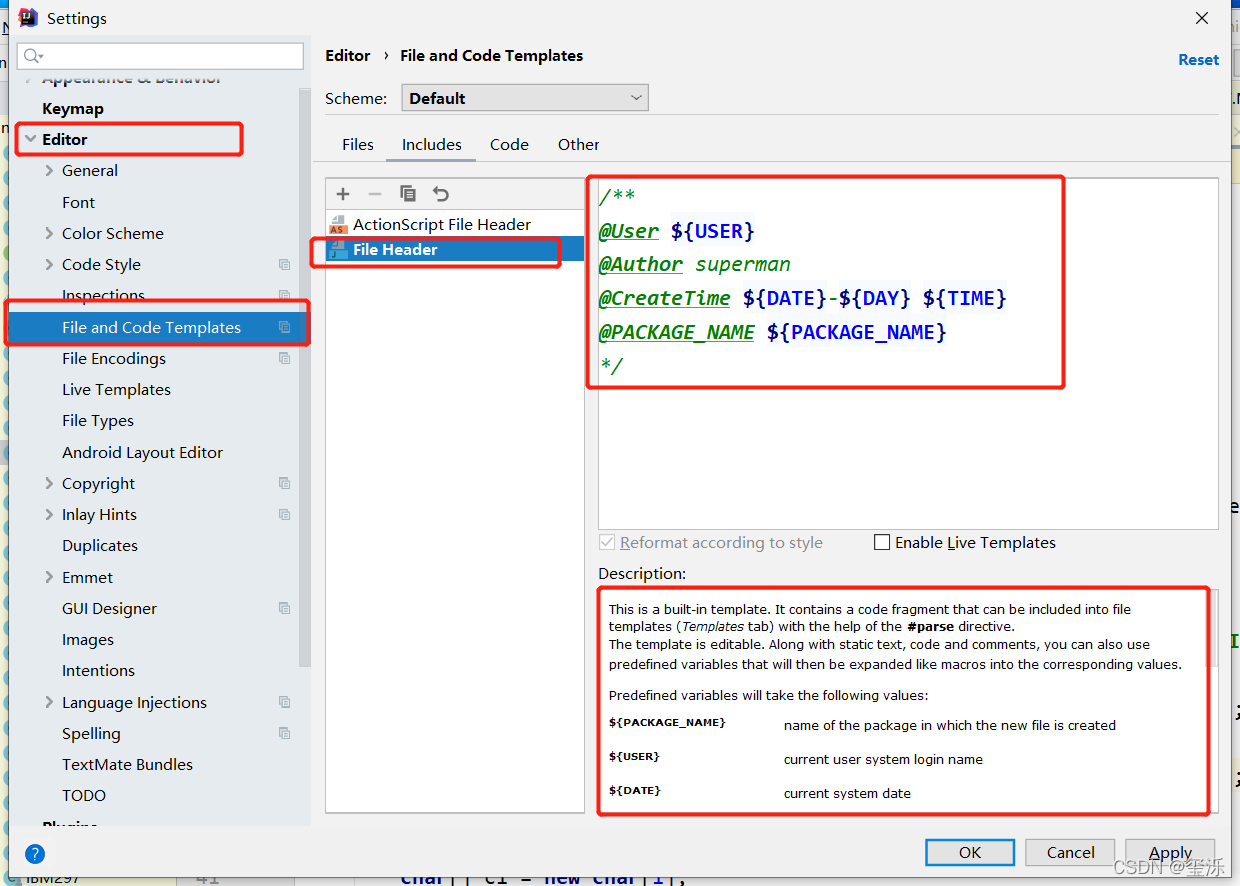
设置完的效果: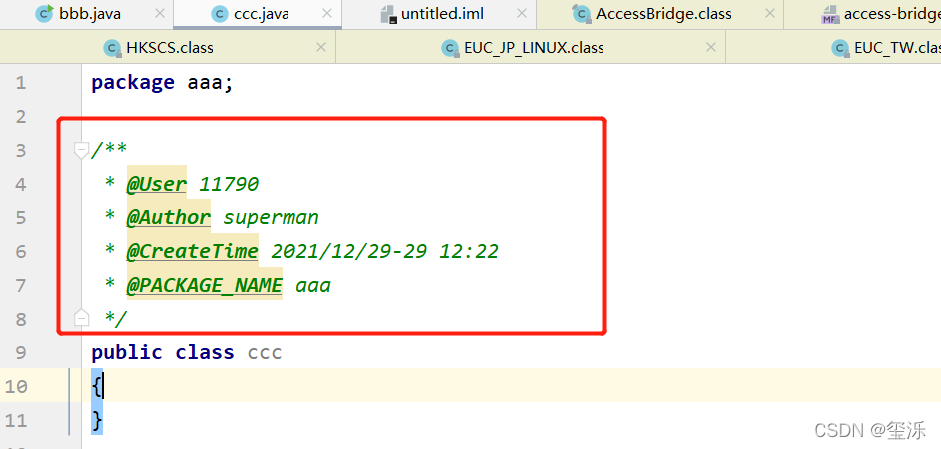
本文内容由网友自发贡献,版权归原作者所有,本站不承担相应法律责任。如您发现有涉嫌抄袭侵权的内容,请联系:hwhale#tublm.com(使用前将#替换为@)